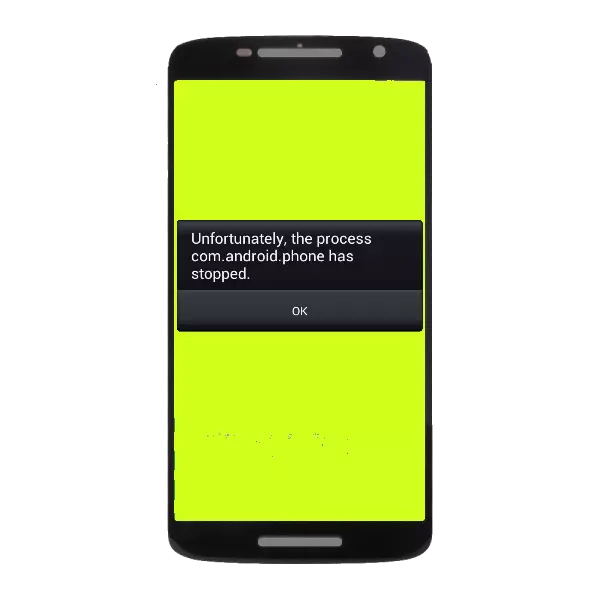
एंड्रॉइड डिवाइस के संचालन के दौरान होने वाली अप्रिय त्रुटियों में से एक सिस्टमुई सिस्टम एप्लिकेशन में समस्या है जो इंटरफ़ेस के साथ बातचीत के लिए ज़िम्मेदार है। ऐसी समस्या पूरी तरह से प्रोग्राम त्रुटियों का कारण बनती है।
Com.android.systemui के साथ समस्याओं को हल करना
सिस्टम एप्लिकेशन एप्लिकेशन में त्रुटियां विभिन्न कारणों से होती हैं: यादृच्छिक विफलता, सिस्टम में समस्या अपडेट या वायरस की उपस्थिति। जटिलता के क्रम में इस समस्या को हल करने के तरीकों पर विचार करें।विधि 1: डिवाइस को पुनरारंभ करें
यदि खराबी का कारण यादृच्छिक विफलता बन गया है, तो उच्च संभावना के साथ गैजेट का सामान्य रीबूट कार्य से निपटने में मदद करेगा। नरम रीसेट के निष्पादन के तरीके डिवाइस से मशीन से भिन्न होते हैं, इसलिए हम निम्नलिखित सामग्री के साथ खुद को परिचित करने की सलाह देते हैं।
और पढ़ें: एंड्रॉइड चलाने वाले डिवाइस को पुनरारंभ करें
विधि 2: समय ऑटो डिटेक्शन और दिनांक अक्षम करना
Systemui के काम में त्रुटियां सेलुलर नेटवर्क से तारीख और समय के बारे में जानकारी प्राप्त करने में समस्याओं के कारण हो सकती हैं। यह सुविधा डिस्कनेक्टिंग के लायक है। यह जानने के लिए, नीचे दिए गए लेख को पढ़ें।और पढ़ें: प्रक्रिया में त्रुटि का सुधार "com.android.phone"
विधि 3: Google अपडेट हटाएं
कुछ फर्मवेयर पर, सिस्टम सॉफ़्टवेयर के ऑपरेशन में विफलताएं Google अनुप्रयोगों के उन्नयन सेट करने के बाद दिखाई देती हैं। पिछले संस्करण में रोलबैक प्रक्रिया त्रुटियों से छुटकारा पाने में मदद कर सकती है।
- "सेटिंग्स" चलाएं।
- "एप्लिकेशन मैनेजर" ढूंढें ("एप्लिकेशन" या "एप्लिकेशन प्रबंधन" कहा जा सकता है)।
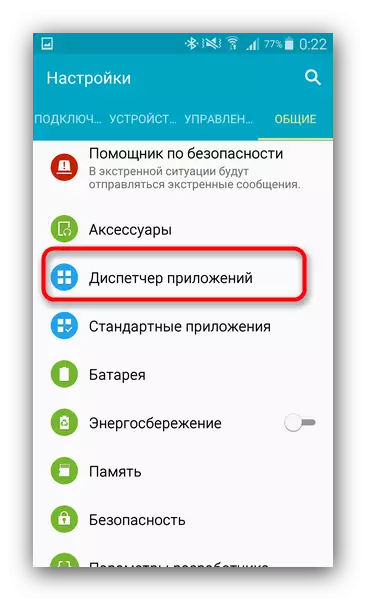
वहा जाओ।
- एक बार डिस्पैचर में, "सभी" टैब पर स्विच करें और, स्क्रॉल करें, "Google" का पता लगाएं।
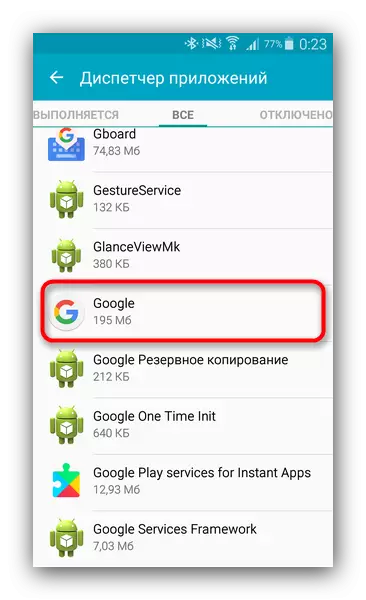
इस आइटम के लिए टैप करें।
- गुण विंडो में, "अद्यतन हटाएं" पर क्लिक करें।
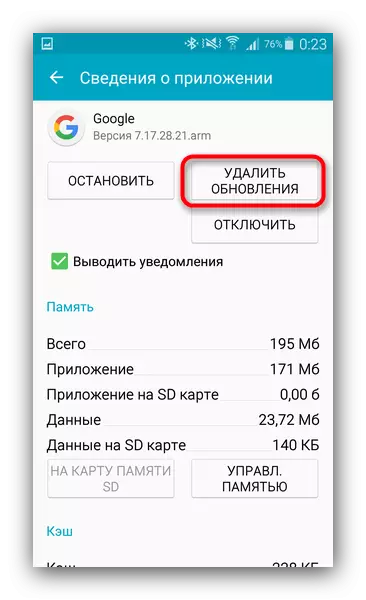
"हां" पर क्लिक करके रोकथाम में पसंद की पुष्टि करें।
- वफादारी के लिए, आप अभी भी ऑटो-अपडेट को बंद कर सकते हैं।
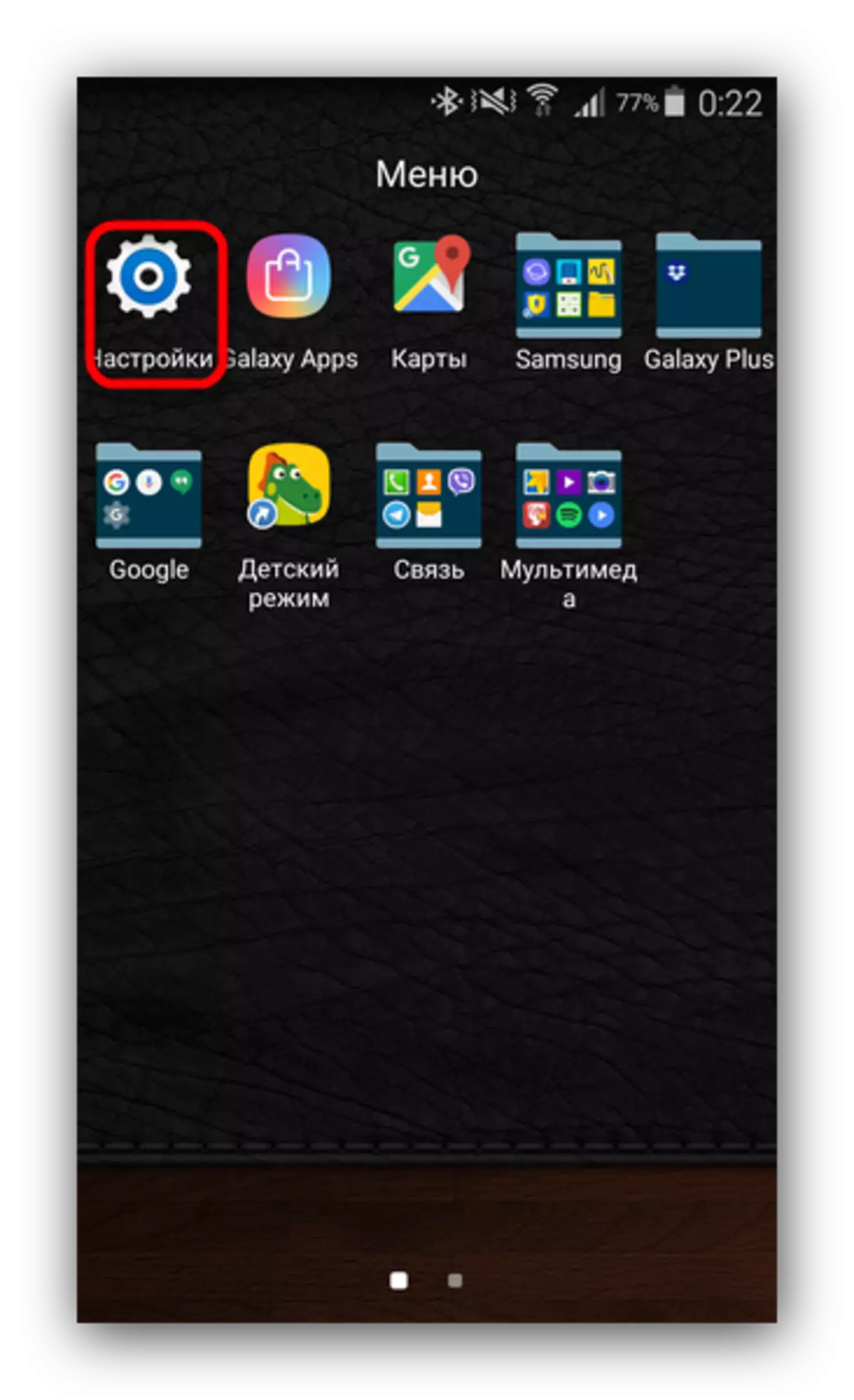
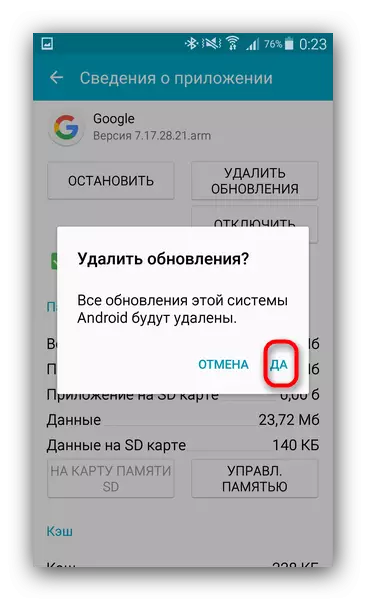
एक नियम के रूप में, ऐसी कमियों को जल्दी से ठीक किया जाता है, और भविष्य में Google एप्लिकेशन को डर के बिना अपडेट किया जा सकता है। अगर विफलता अभी भी देखी जाती है - आगे बढ़ें।
विधि 4: Systemui डेटा साफ़ करना
त्रुटि प्रकट होती है जो एंड्रॉइड पर एप्लिकेशन बनाने वाली सहायक फ़ाइलों में दर्ज गलत डेटा दोनों के कारण हो सकती है। इन फ़ाइलों को हटाने से कारण आसानी से समाप्त हो जाता है। निम्नलिखित कुशलता लें।
- विधि 3 के चरण 1-3 को दोहराएं, लेकिन इस बार एप्लिकेशन "Systemui" या "सिस्टम यूआई" खोजें।
- गुण टैब तक पहुंचने, कैश को हटा दें और फिर उपयुक्त बटन पर क्लिक करके डेटा हटा दें।
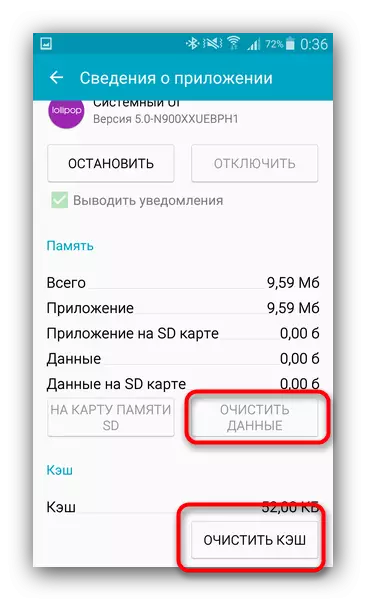
कृपया ध्यान दें कि सभी फर्मवेयर इस क्रिया को अनुमति नहीं देते हैं।
- डिवाइस को पुनरारंभ करें। डाउनलोड करने के बाद, त्रुटि को खत्म करना चाहिए।
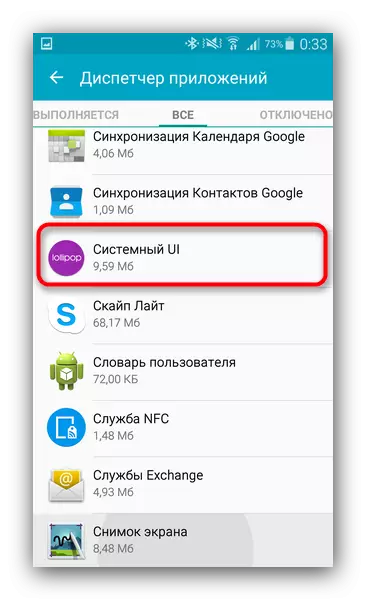
उपरोक्त कार्यों के अलावा, यह भी कचरे से सिस्टम को साफ करने में सक्षम होगा।
यह भी पढ़ें: कचरे से एंड्रॉइड की सफाई के लिए आवेदन
विधि 5: वायरल संक्रमण का उन्मूलन
यह भी होता है कि सिस्टम दुर्भावनापूर्ण सॉफ़्टवेयर से संक्रमित है: विज्ञापन वायरस या ट्रोजन जो व्यक्तिगत डेटा का अपहरण करते हैं। सिस्टम अनुप्रयोगों के लिए मास्किंग वायरस के साथ उपयोगकर्ता द्वारा धोखा देने के तरीकों में से एक है। इसलिए, यदि ऊपर वर्णित परिणाम नहीं लाए - डिवाइस पर किसी भी उपयुक्त एंटीवायरस को स्थापित करें और एक पूर्ण मेमोरी स्कैन करें। यदि त्रुटियों का कारण वायरस है, तो सुरक्षात्मक सॉफ़्टवेयर इसे हटा सकता है।विधि 6: फैक्टरी पैरामीटर पर रीसेट करें
फैक्टरी रीसेट एंड्रॉइड डिवाइस सिस्टम सॉफ्टवेयर त्रुटियों की एक बड़ी कटाई का एक कट्टरपंथी समाधान है। यह विधि प्रभावी होगी और systemui में असफलताओं के मामले में, विशेष रूप से यदि आपके डिवाइस में रूट विशेषाधिकार प्राप्त किए जाते हैं, और आपने किसी भी तरह सिस्टम अनुप्रयोगों के संचालन को संशोधित किया है।
और पढ़ें: फ़ैक्टरी सेटिंग्स में एंड्रॉइड डिवाइस रीसेट करें
हमने com.android.systemui में त्रुटि को समाप्त करने के लिए सबसे आम तरीकों को कवर किया। यदि आपके पास वैकल्पिक विकल्प है - टिप्पणियों में आपका स्वागत है!
